- Aggiungere brani iPhone senza iTunes la sincronizzazione su Mac o PC.
- Trasferire qualsiasi canzone per un iPhone su qualsiasi computer senza iTunes.
- Importa playlist in iTunes Library per iPhone senza iTunes la sincronizzazione.
- Copiare canzoni in più formati per iPhone senza problemi di incompatibilità.
- Copia musica da iPhone/iPad/iPod a iTunes con rating & gioca conta.
- Effettuare le foto o video da dispositivi Apple o PC per immagini GIF.
- Eliminare foto/video per partita con un solo clic.
- De-duplicare i contatti ripetuti.
- Trasferire selettivamente i file esclusivi.
- Fix & ottimizzare i tag ID3, le coperture, le informazioni sui brani
- Direttamente trasferire musica, video, contatti e foto tra dispositivi Apple.
- Perfettamente backup/ripristino libreria di iTunes.
- Trasferire e gestire le applicazioni sul vostro iDevice in modalità batch.
- Essere compatibile con tutti i dispositivi iOS, tra cui iPhone 7, iPhone 6S, iPhone 6, iPad Air, mini iPad etc.
Il modo più semplice per trasferire i video da iPhone a iPad
Mela vanta dei loro prodotti esclusivi di iPhone e iPad. iPhone è più convinent per registrare video in confronto con iPad; mentre iPad è rinomato per la sua visualizzazione di video straordinaria. Quindi, in un modo o nell'altro, si possono avere diversi video sul vostro iPhone e si desidera trasferirli su iPad. Pertanto, è necessario trasferirli a questo tablet e sperimentare le sue caratteristiche incredibili che il mondo sta godendo. Ci sono un certo numero di modi per trasferire questi video tra iPhone e iPad. In questo articolo, vi guiderà su come trasferire i video da iPhone a iPad con la soluzione easist: TunesGo e le soluzioni Airdrop gratuito.
- Parte 1. Il modo più semplice per trasferire i video da iPhone a iPad.
- Parte 2. Come trasferire i video da iPhone a iPad utilizzando Airdrop.
Il modo più semplice per trasferire i video da iPhone a iPad.
La gente può pensare iTunes è uno strumento must per gli utenti iOS per trasferire video, infatti, non è la verità. Come ci sono molti strumenti di terze parti per sostituire iTunes che hanno funzioni più intelligenti e meno limitazioni. Qui vorrei introdurre il modo più semplice per trasferire i video da iPhone a iPad con il software desktop di terze parti Wondershare TunesGo.
Phone Manager, Manager iOS Devices Easily & Effortlessly
I passaggi per trasferire i video da iPhone a iPad con TunesGo
Passo 1 Scaricare, installare e TunesGo aperte sul computer.
Passo 2 Collegare sia il vostro iPhone e iPad con il computer tramite il cavo USB, e TunesGo li rilevare non appena si collegano con successo con il computer.
Passo 3 Trasferire video da iPhone a iPad.
Trasferire il video da iPhone a iPad.
Selezionare iPhone come il dispositivo sorgente e cliccare su Telefono al trasferimento del telefono l'interfaccia principale di TunesGo, e quindi selezionare il dispositivo di destinazione iPad a cui si desidera trasferire video sulla finestra pop-up, e fare clic su Avanti per andare avanti un'altra finestra.


Deselezionare le altre opzioni excpet Videos, e quindi fare clic su trasferimento pulsante in basso a destra.
Nota: Per la versione di Windows, è possibile selezionare l'opzione: "Elimina contenuti sul dispositivo di destinazione poi trasferire" prima di fare clic trasferimento pulsante, quindi il contenuto selezionato sul dispositivo di destinazione verrà eliminato fristly prima del trasferimento."

Metodo 2: una parte di trasferimento dei video da iPhone a iPad
Fare clic su Video nella parte superiore dell'interfaccia principale e selezionare un tipo di video dalla barra laterale di sinistra: Film, Video musicali, la casa video, programmi TV, iTunes U e Podcast , "Film" è l'opzione predefinita . Quindi selezionare il video (s) e fare clic su Export > Esporta in iPad .
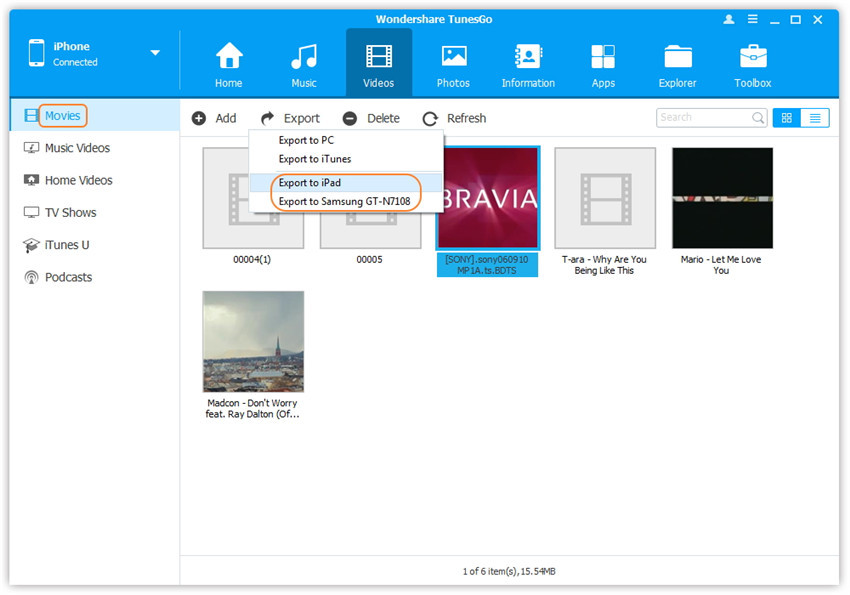
E 'molto facile per trasferire i video da iPhone a iPad con TunesGo, giusto? Non esitate a provare gratuitamente ora.
Parte 2. Come trasferire video da iPhone a iPad utilizzando Airdrop
Se sei la persona che non vogliono installare alcun software di terze parti e volete provare un modo libero, ecco la soluzione. Airdrop è un modo wireless di trasferimento di file da un dispositivo iOS. Questo metodo utilizza Bluetooth per creare una connessione wireless tra dispositivi. Supporta l'ultima versione del dispositivo iOS iPhone e iPad che utilizzano iOS 9. Airdrop permette di trasferire video, immagini e documenti tra dispositivo iOS. Con il vostro iPad e iPhone a portata di mano, attenersi alla seguente procedura per trasferire i video.
Passo 1 Attivare la Airdrop sui vostri dispositivi.
In primo luogo aprire il Centro di controllo sul vostro iPhone e iPad facendo scorrere lo schermo dei dispositivi verso l'alto. Poi toccare Airdrop icona su entrambi i dispositivi. Ora è necessario selezionare cui condividere i tuoi file con. Ora cliccate su Contatti Solo . Questo bloccherà persona non approvato e non ti loro file.
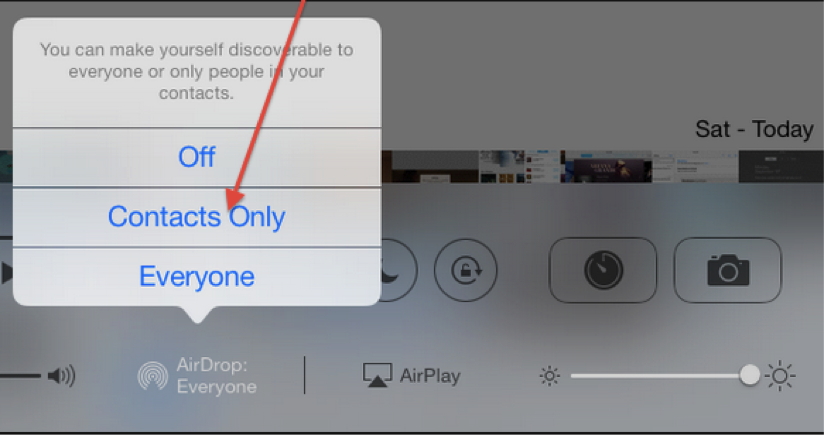
Passo 2 Girare per il vostro iPhone Video da trasferire.
Clicca sulle foto app sul vostro iPhone. Da loro, scorrere fino al video che si desidera spostare al iPad.
Passo 3 Scegli il video da trasferire.
Qui, è necessario selezionare i video che devono essere trasferiti. Al termine della selezione video, nell'angolo in basso a sinistra, fare clic sul pulsante Condivi.
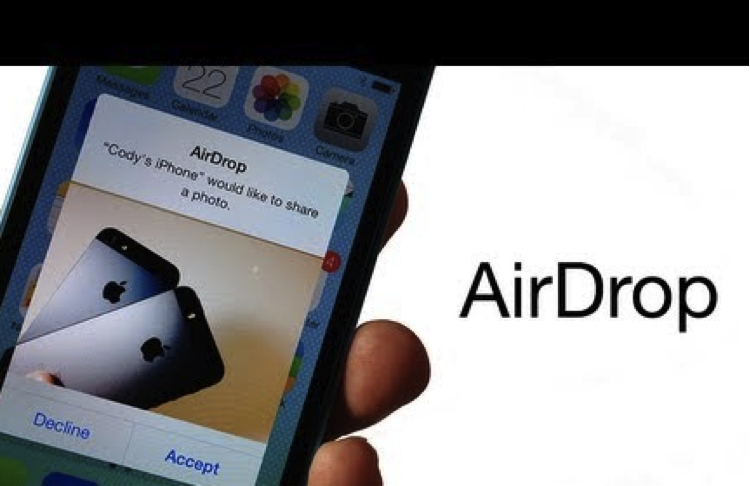
Passo 4 Collegate l'iPad e iPhone.
Quando si fa clic su Condividi , verrà visualizzato un elenco di dispositivi collegati, selezionare il vostro iPad condiviso.
Passo 5 Trasferire i video desiderati.
Una conferma è obbligatoria sul tuo iPad per consentire i file da spostare. Accettarlo andando a Foto app. Poi sedersi e guardare i video da trasferire al vostro iPad. Più piccolo è il video è, il tempo più breve ci vorrà per essere spostato.

